进店流量变成付费了吗?在你的第一个屏幕上,你抓住了所有的观众吗?当我们在别人的店里看到这样醒目的宣传图片,我们羡慕嫉妒恨。你不必购买昂贵的装饰,你不必寻求帮助,你可以轻而易举地几步走到海报设计来搞定!只有拓展,旗舰,商城用户使用。需使用到“背景图”功能。下面来介绍具体的操作步骤。
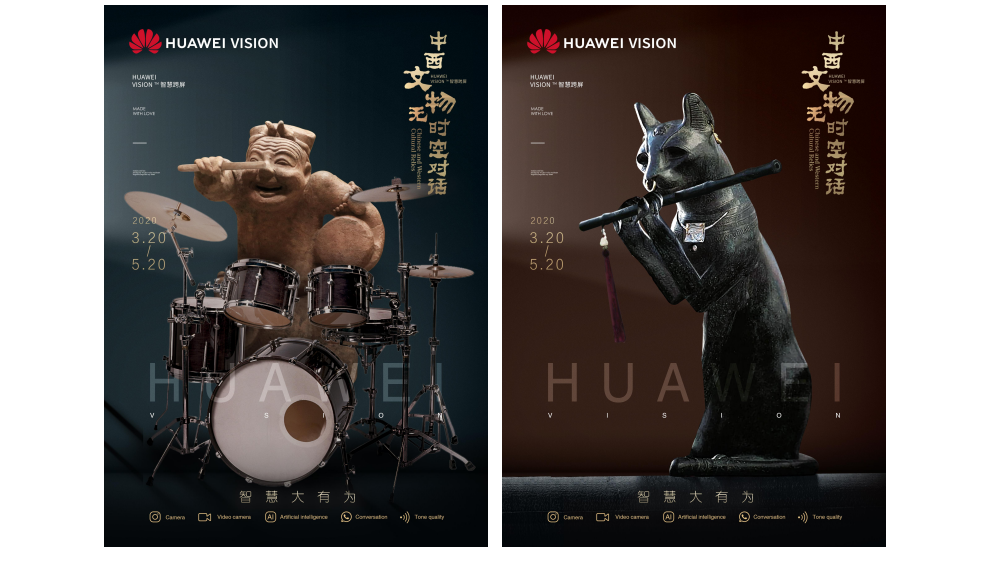
首先,让我们大致了解一下
1.淘宝最宽图片只能950宽,超出的部分无法显示。
2.实现950px以外的图片应该用什么?
950px淘宝最宽宽度(超过就不显示了)
第二,现在就开始设计制作
首先,我们需要制作一张宽度为1500的图片。
注意:记得把主要内容设置在1500宽的中间,两边保持同样的宽度。
第三,剪切生成的图片
我把1500px切成以下2种!第一张是主图,宽度950,第二张是背景图,宽度1500。
注意:裁剪时记得对齐,不要拼凑图片。
四、如何准确切“第一步”
确定这张图片不是“背景层”。如果是背景层,请点击背景层,按ALT键双击鼠标。
5.如何准确切“第二步”
选择“图像”菜单,并选择图像大小,以检查图片的正确高度。
六、如何准确切“第三步”
1.选择“矩形框选择工具”;
2.在“样式”中选择“固定比例”;
3.宽度必须设置为950px,高度要根据图片的高度来设置;
4.最后,画框。此框架的宽度和高度由您预设。
七、如何准确切“第四步”
1.新建一层;
2.这是新建的一层;
3.用任何颜色填充选择框。
八、如何准确切“第五步”
1.按shift键同时选择上层和下层。
2.然后按“水平居中对齐”工具,这样就完成了主图的居中。
八、我们先保存背景图
我们可以把我们填的红色改成我们需要的颜色,或者直接用红色。我们将图片保存为“jpg”格式的图片作为背景图片。
九、我们单独保存主图
我们将鼠标放在填充颜色层的这个区域,然后按ctrl键单击鼠标从颜色区域中选择一天。然后你可以看到主图的位置有一个虚线框。我们通过点击图像菜单中的切割工具进行切割,并单独保存。这是我们的主图。
这是我们保存的两张图片
在整个过程中,不要单独移动或调整2张图片的大小。
十、背景图怎么设置
1.我们不会在页面背景中进行任何设置。
2.在“页眉背景”中链接背景图片。请遵循以下设置。
XI。主地图的应用
1.在“布局”中创建一个标题“自定义内容区域”并保存。回到“店铺装修页面”。
2.将图片空间中的图片插入布局中建立的“自定义内容区域”。
十二、设置后,可以预览和查看效果。包括导航和商店高度,将背景图像的上部增加一定的值以进行对齐。
1.选择“画布大小”;
2.按下这个“定位”;
3.高度设置为“增加背景图的高度”;
知道了以上步骤,就可以轻松制作出有吸引力的宣传图,留住更多的客户,让更多的买家下单!
上一篇:包装设计的基本常识
下一篇:2020年尖端包装设计趋势






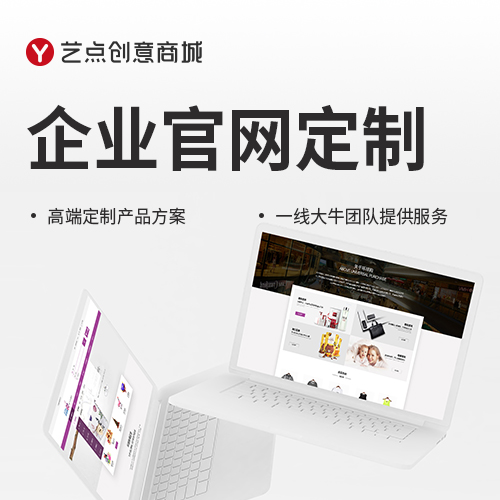
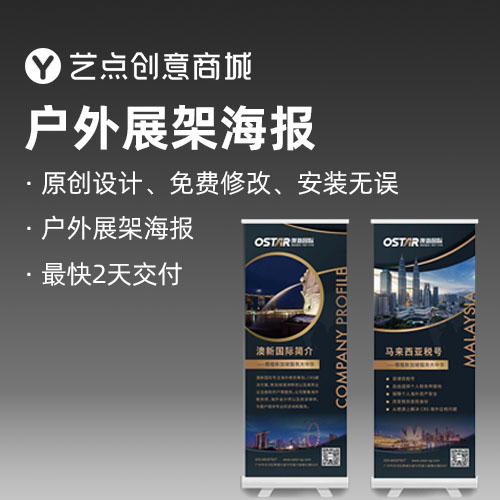



 10410
10410



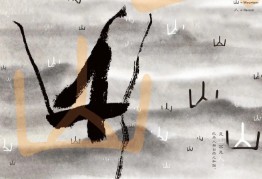
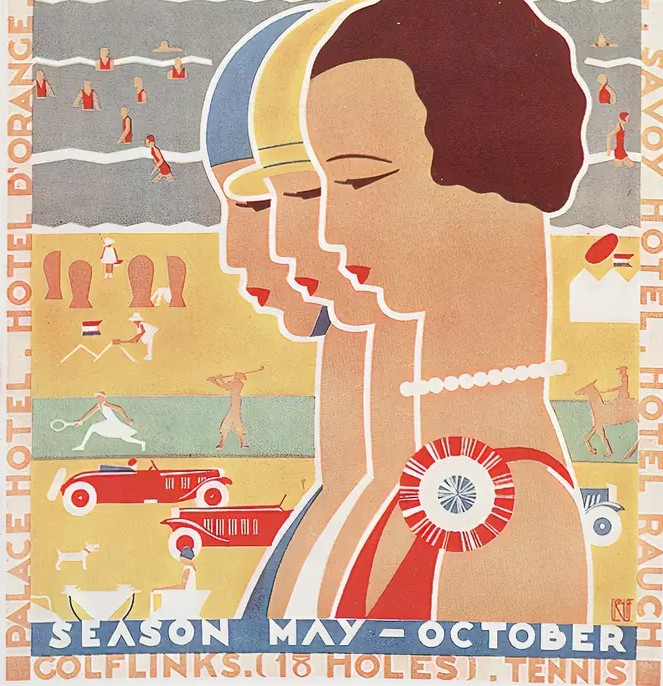


 津公网安备12011102001606
津公网安备12011102001606









